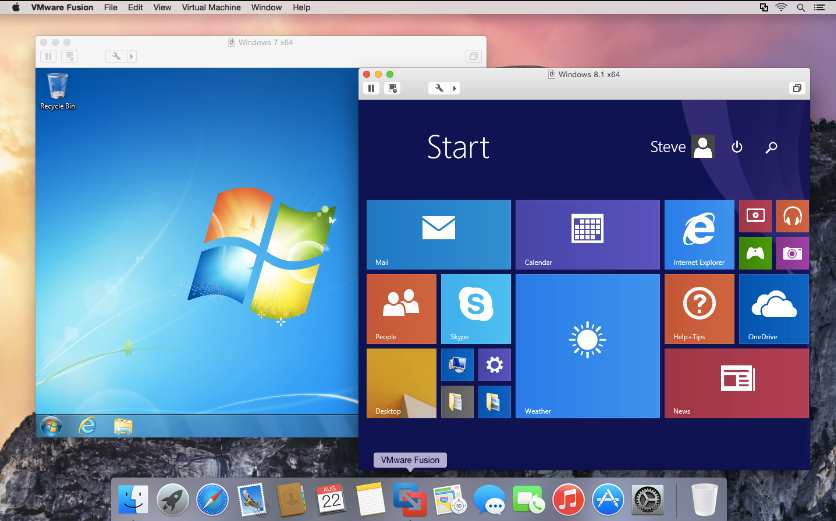ISO Workshop 10中文单文件版下载 v10.1
ISO Workshop 10是一款功能丰富的一体化专业ISO镜像工具,知识兔支持ISO提取、备份、转换和刻录等多种功能,通过将光盘内容复制到ISO或BIN映像文件来创建磁盘备份,将不同的光盘映像文件转换为ISO或BIN格式,并分享镜像刻录的功能,将镜像文件刻录到光盘当中。网络上的刻录软件很多,但是哪款软件才是适合自己的呢?对于少数有专业刻录需求的用户来说,Nero这样的专业刻录软件可以说是首选,但是对于一些普通用户而言,知识兔使用知识兔这款大型的刻录软件就显得有点麻烦,那么就需要一款使用简单又顺手的软件,而今天给大家分享的ISO Workshop知识兔这款软件可以帮助到大家,这是完全傻瓜式的刻录软件,只需一个空白光碟,按照软件上的提示进行操作,无需任何复杂操作即可完成刻录,知识兔使用起来非常快,制作镜像系统也是超级的方便,而且知识兔支持各种各样不同的镜像。该软件拥有丰富的功能,知识兔包括制作ISO、刻录映像、转换映像、提取文件、备份光盘、复制光盘等,知识兔支持的格式,知识兔包括:ISO、CUE、BIN、NRG、CDI、MDF、IMG、GI、PDI、DMG、B5I、B6I等;支持的光盘类型,知识兔包括CD-R/RW、DVD-R/RW、DVD+R/RW、DVD+R DL、BD-R/RE等等,能够从光盘映像中提取特定文件和文件夹,并且知识兔在任何过程中(包括刻录),CPU资源使用率都是很低!软件界面也是很简洁,主界面有四个大图标,分别是:从ISO提取文件、备份光盘镜像数据、转换ISO到其他镜像格式和刻录ISO到CD或DVD光盘,你可以根据需要进行选择。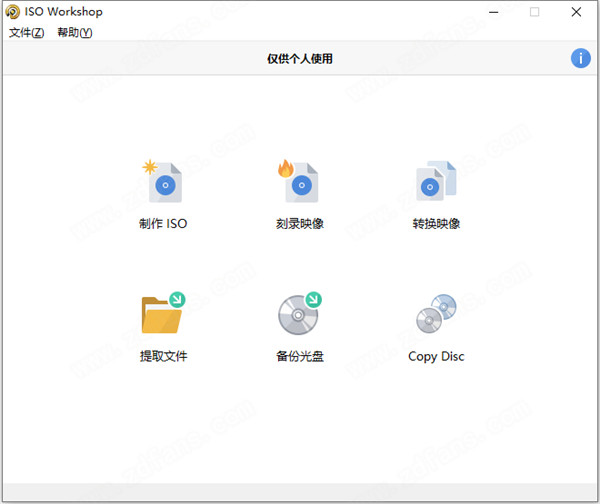
应用亮点
1、创造
允许您从本地文件和文件夹创建ISO映像。您可以使用各种文件系统或可启动的ISO映像制作标准ISO映像,知识兔以准备启动盘。
2、复制
使用ISO Workshop,您可以在硬盘驱动器上精确复制CD,DVD或蓝光光盘,知识兔以备份重要数据或音频CD。另外,您可以即时复制CD,DVD或蓝光光盘。
3、烧录
你可以轻松地将光盘映像刻录到CD,DVD或蓝光光盘。它可以是任何光盘映像,而不仅仅是标准ISO映像。此外,您可以擦除可擦写的CD,DVD或蓝光光盘。
功能特色
1、支持从光盘映像中提取文件和文件夹
2、支持复制光盘,光盘映像,知识兔包括音频CD
3、可以将光盘映像转换成ISO或BIN格式
4、刻录ISO或CUE、BIN格式的镜像文件到光盘
5、支持常见的格式(ISO,CUE,BIN,NRG,中密度纤维板,CDI等
6、支持CD-R/RW,DVD-R/RW,DVD+ R / RW,DVD+ R DL,BD-R/RE等
使用说明
一、制作ISO
1、知识兔选择ISO类型:
标准:使用首选文件系统(UDF,ISO9660或Bridge)制作标准ISO。
可启动:选择此选项,指定IMG或IMA文件,知识兔以启动ISO。
2、知识兔将文件从Windows资源管理器复制粘贴或拖放到文件列表中。
3、单击制作,知识兔以创建ISO映像。
二、烧录影像
1、知识兔将一张空光盘插入目标驱动器。
2、单击浏览,然后知识兔选择一个源图像文件。
3、单击刻录,将光盘映像文件刻录到光盘。
笔记:
源图像文件可以是:ISO,BIN,NRG,IMG,DMG。
目标光盘可以是:CD-R/W,DVD+-R/W/DL,DVD-RAM和蓝光光盘
单击擦除,知识兔以快速擦除可重写光盘。
三、复制光盘
1、知识兔将数据光盘插入源驱动器。
2、知识兔将空光盘插入目标驱动器。
3、单击复制,知识兔以从一张光盘复制到另一张光盘。
笔记:
源驱动器和目标驱动器不能相同。
源光盘可以是:CD-R/W,DVD+-R/W/DL,DVD-RAM和蓝光光盘
目标光盘可以是:CD-R/W,DVD+-R/W/DL,DVD-RAM和蓝光光盘
单击擦除,知识兔以快速擦除可重写光盘
四、提取数据
1、单击“打开”,然后知识兔选择一个源图像文件,或者直接从Windows资源管理器中拖放文件。
2、知识兔选择文件,文件夹或轨道,然后知识兔单击解压缩,知识兔从光盘映像中解压缩并保存到硬盘驱动器上的指定目录。
笔记:
源图像文件可以是:ISO,CUE,BIN,NRG,CDI,MDF,IMG,GI,PDI,DMG,B5I,B6I。
允许多选。
具有相同名称的现有文件将被覆盖而无需确认。
使用Enter和Backspace在文件夹之间移动。
五、备份光盘
1、插入非空白光盘,然后知识兔选择源驱动器。
2、单击浏览,指定光盘映像文件,然后知识兔单击备份,知识兔以将整个光盘复制到硬盘驱动器上的光盘映像文件中。
笔记:
源驱动器可以是记录器或读取器,知识兔也可以是虚拟驱动器
音频CD只能保存为BIN格式。
输出格式:ISO(大多数光盘推荐)和BIN。
六、转换影像
1、单击浏览,然后知识兔选择一个源图像文件。
2、单击浏览,指定光盘映像文件,然后知识兔单击转换,知识兔以将源光盘映像转换为目标映像文件。
笔记:
源图像文件可以是:ISO,CUE,BIN,NRG,CDI,MDF,IMG,GI,PDI,DMG,B5I,B6I。
输出格式:ISO(推荐)和BIN。>
下载仅供下载体验和测试学习,不得商用和正当使用。